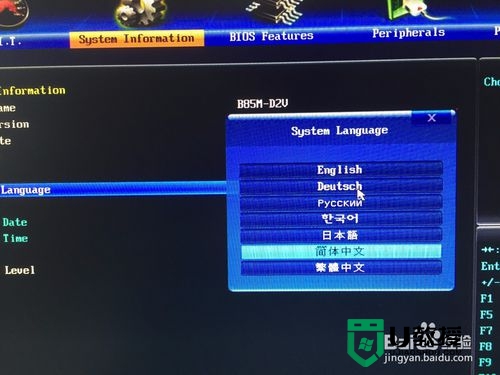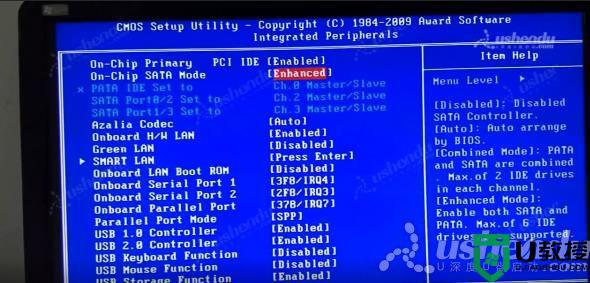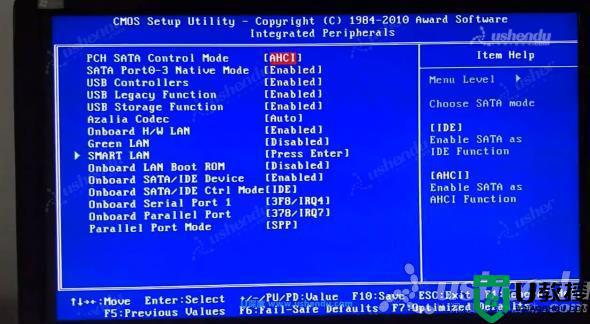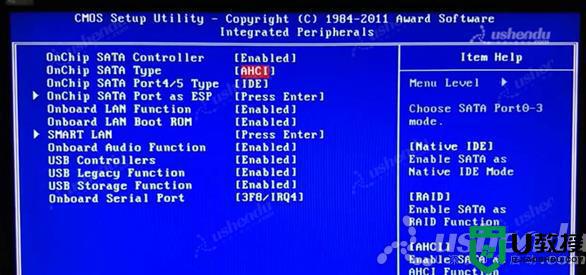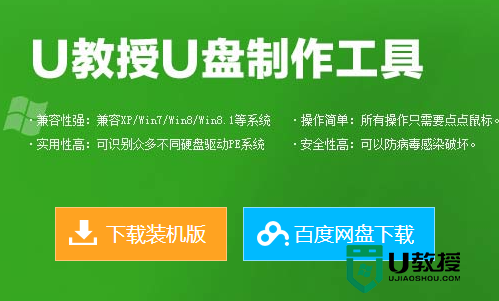技嘉主板ga-b150-hd3p怎么设置U盘启动
时间:2020-12-30作者:haoxt
现在都流行使用U盘安装系统以及维护系统,电脑要通过U盘启动,首先就要设置U盘启动,有用户不知道技嘉主板ga-b150-hd3p怎么设置U盘启动,就来咨询小编。设置U盘启动一般有2种方法,启动热键和bios设置。下面小编跟大家介绍ga-b150-hd3p主板设置usb启动的方法。
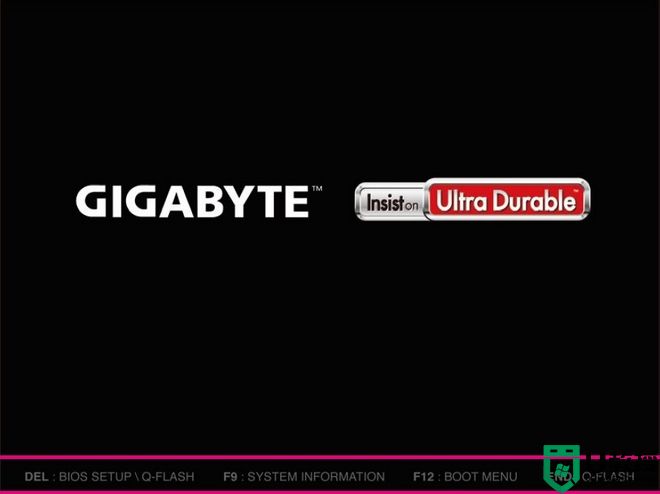
2、这时候会调出boot menu菜单,以下图为例,显示两个U盘选项aigo,一个带uefi前缀,一个不带uefi,装win10,默认选择uefi的U盘项。如果要装win7,选择不带uefi的U盘项,最后按enter键确认。
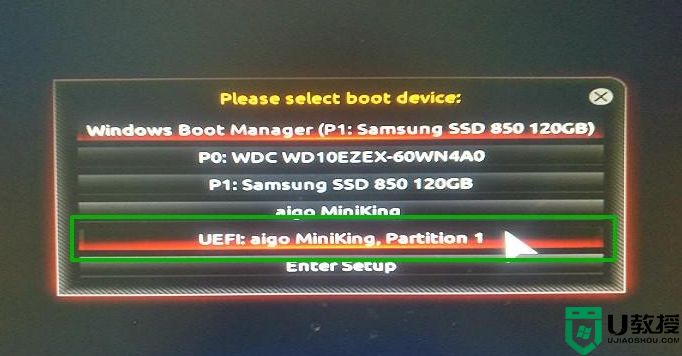
2、windows 8/10 Features按回车改成other os,Security Option改成setup,按F10保存重启,在开机时按F12调出启动菜单,选择U盘项回车。

3、如果英文看不懂,点击右下方切换中文。

4、然后把安全选项改成设定,windows8/10功能改成其他操作系统,按F10保存重启。
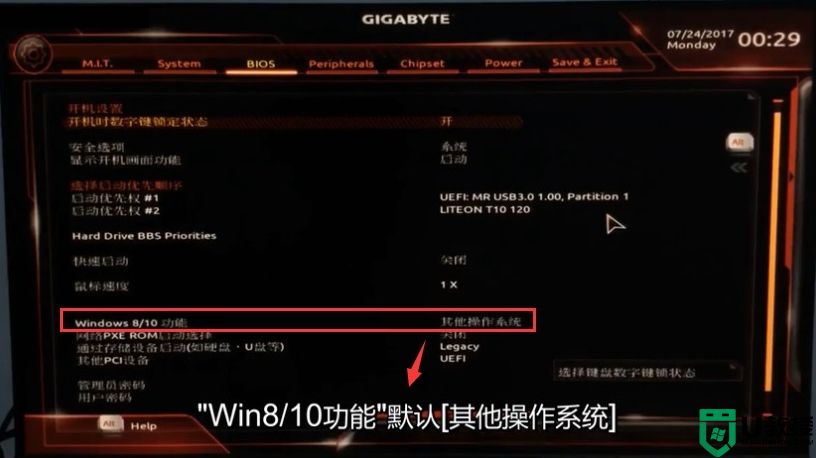
5、在开机启动时候连续按F12调出启动菜单,选择U盘启动设备,回车。
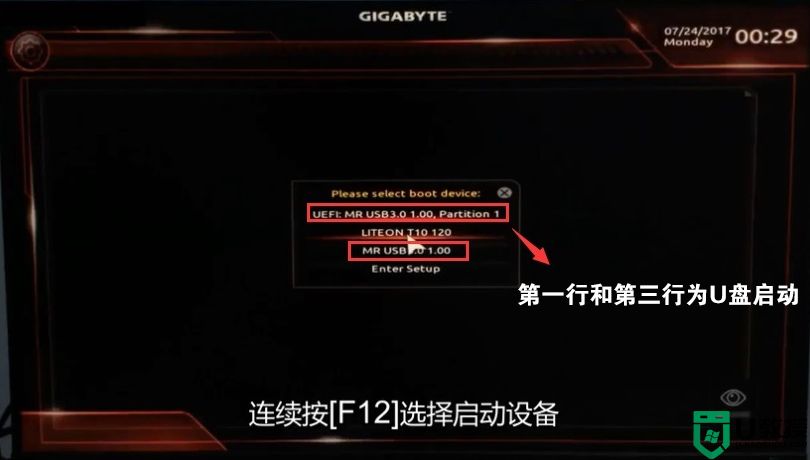
以上就是技嘉主板ga-b150-hd3p怎么设置U盘启动的方法,如果你需要给技嘉主板设置usb启动,可以参考这个教程。
方法一:启动热键
1、在电脑上插入U盘启动盘,开机启动,看到技嘉logo的时候,不停按F12。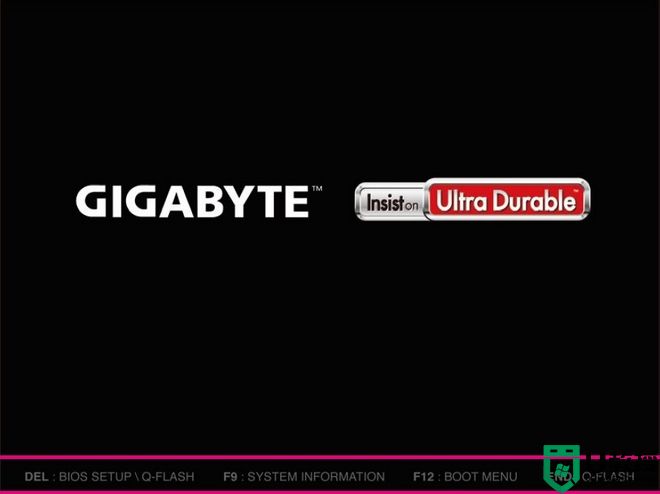
2、这时候会调出boot menu菜单,以下图为例,显示两个U盘选项aigo,一个带uefi前缀,一个不带uefi,装win10,默认选择uefi的U盘项。如果要装win7,选择不带uefi的U盘项,最后按enter键确认。
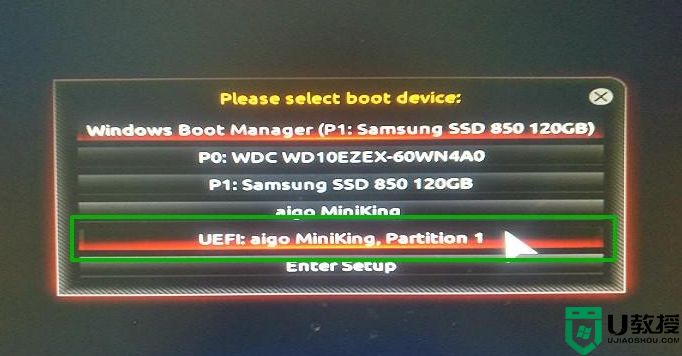
方法二:bios设置
1、如果通过启动热键无法找到U盘,那么这个时候就需要进bios修改,插入U盘启动盘,开机后不停按Del进bios。2、windows 8/10 Features按回车改成other os,Security Option改成setup,按F10保存重启,在开机时按F12调出启动菜单,选择U盘项回车。

3、如果英文看不懂,点击右下方切换中文。

4、然后把安全选项改成设定,windows8/10功能改成其他操作系统,按F10保存重启。
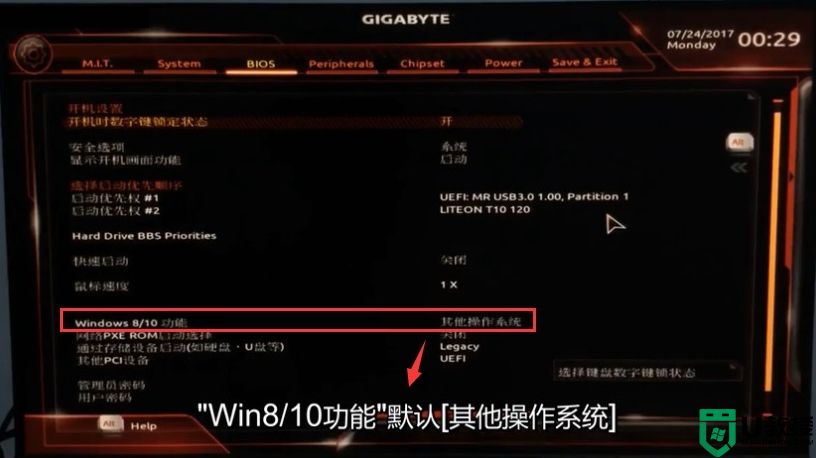
5、在开机启动时候连续按F12调出启动菜单,选择U盘启动设备,回车。
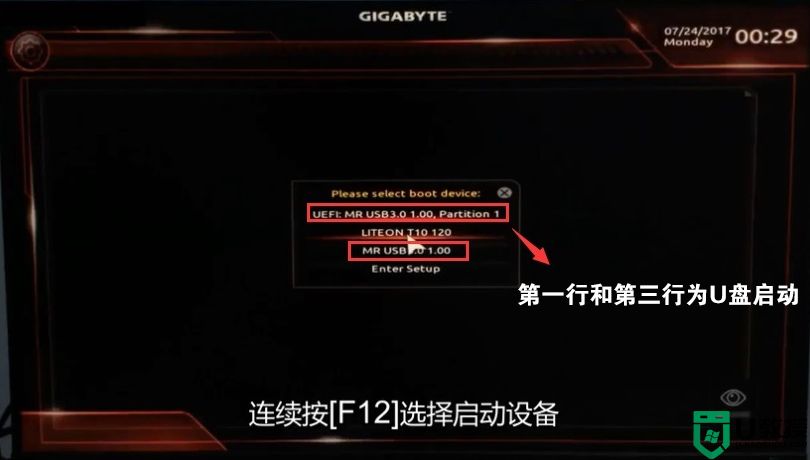
以上就是技嘉主板ga-b150-hd3p怎么设置U盘启动的方法,如果你需要给技嘉主板设置usb启动,可以参考这个教程。